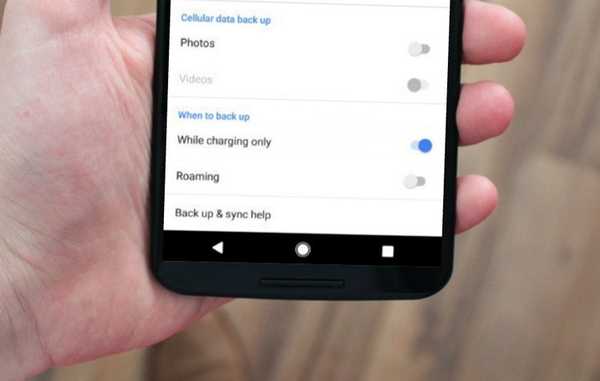
Oliver Matthews
0
2481
223
Google Photos är förmodligen min mest använda Google-applikation efter Gmail. Faktum är att det är en av mina favoriter bland många program som Google har att erbjuda. Google Photos har gjort mitt liv relativt lättare. Alla bilder som jag tar på min Android-enhet synkroniseras automatiskt över alla mina enheter. Appen är tillräckligt smart för att automatiskt kategorisera alla mina foton och det bästa är att det underlättar fotodelning. Jag kan till och med dela hela album med min familj eller vänner, och de kan se foton i hög kvalitet. Det finns ingen märkbar komprimering som sker på andra appar (WhatsApp). Jag behöver inte heller använda flera appar, all min organisation, säkerhetskopiering och delning hanteras endast av den här appen. Lägg till det till det faktum att jag får 15 GB gratis lagring, jag är glad. I de senaste uppdateringarna har Google dock tagit bort en funktion från sin Foton-app, dvs möjligheten att synkronisera endast vid laddning.
Jag förstår att det inte är en funktion att förlora din sömn över, men jag älskade det verkligen eftersom jag inte behövde oroa mig för att förlora på min smarttelefons laddning medan Photos appen laddar upp bilderna i bakgrunden. Om du är någon som också saknar den här funktionen handlar den här artikeln om att få tillbaka den.
Notera: Jag har testat den här funktionen på Nexus 5X (Android Nougat) och Google Pixel (Android Oreo), och funktionen verkar fungera på båda.
Sätt tillbaka synkroniseringen endast vid laddning
Som nämnts tidigare behöver du en rotad enhet för att den här metoden ska fungera. Det beror på att vi kommer att modifiera en fil som finns i "/ datakatalog”Vilket är otillgängligt på enheter som inte är skottade.
1. Först behöver du en filutforskare som låter dig få åtkomst till rotkatalogen på din smartphone. Jag gillar "Solid Explorer" (gratis prövning / köp i appen) och har använt samma för den här självstudien. Du kan ladda ner denna app från Play Store genom att klicka på den medföljande länken.
2. Starta nu appen och navigera till följande katalog, "/data/data/com.google.android.apps.photos/shared\_prefs”. För att göra det, först tryck på hamburgarmenyn och tryck sedan på "Root".
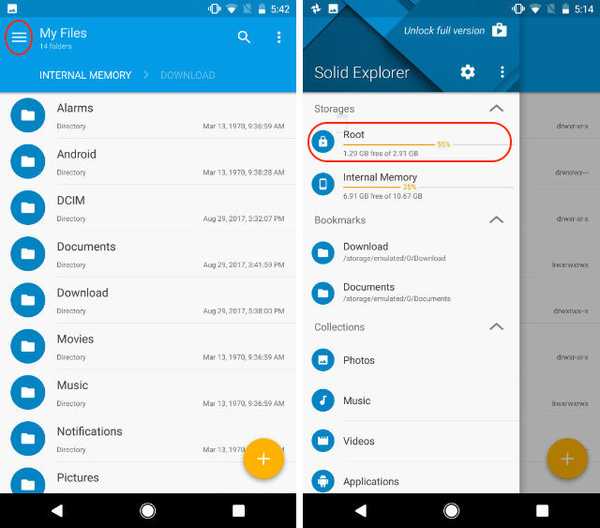
3. Här, tryck på sökknappen och sök efter “foton”. Klicka nu på "com.google.android.apps.photo”Och tryck sedan på”shared_prefs”.
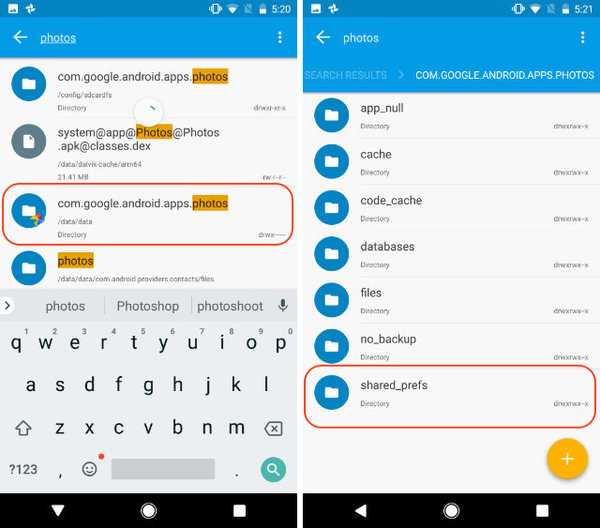
4. Här öppnar du "photos.backup.backup_prefs.xml”-Fil i en textredigerare.

5. Sök nu efter texten som säger "name = "backup_prefs_only_when_charging" value = 'false' />”Och ändra värdet från "falskt" till "sant" och tryck sedan på spara.
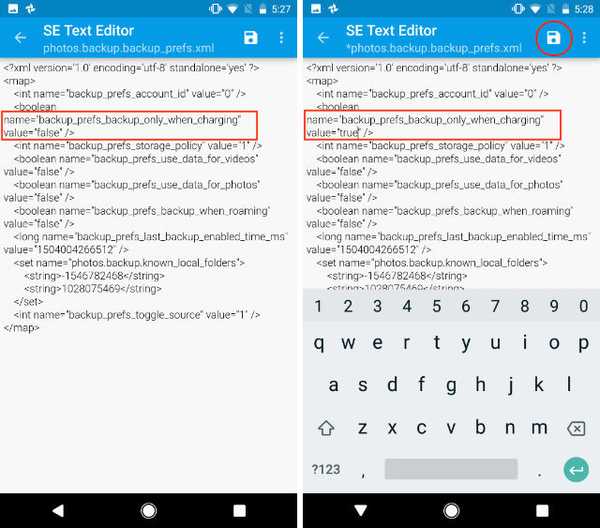
6. Stäng appen Solid Explorer och gå till Inställningar> Apps-> Foton och tryck på “Force Stop” och starta om Google Foton-appen.
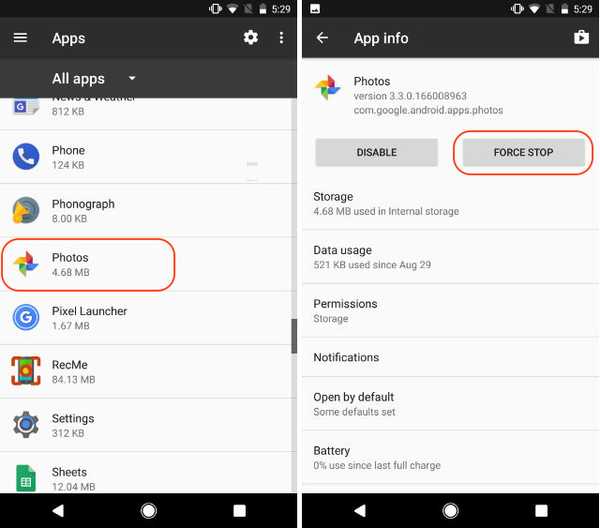
7. Nu hittar du det Alternativet "Synkronisera endast under laddning" har kommit tillbaka och är aktiverad som standard. Bara för att bekräfta, starta Google Foton och gå till Inställningar-> Säkerhetskopiera och synkronisera och bläddra nedåt för att hitta “Under laddning bara” alternativ.
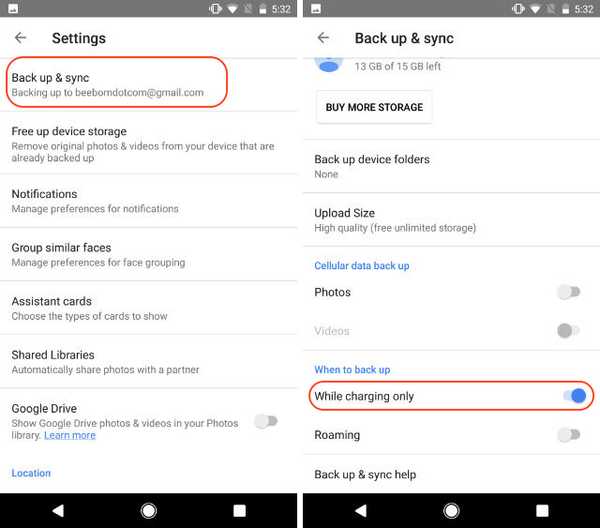
SE OGSÅ: Hur man aktiverar nattljus i Chrome OS
Aktivera synkronisering endast vid laddning i Google Photos
Som jag nämnde i början är detta inte en make eller break-funktion, utan bara något som är bekvämt om det finns. Även utan det kommer Google Photos, enligt min mening, fortfarande att vara den bästa appen för säkerhetskopiering och delning att använda. Känner du samma sak? Jag skulle gärna vilja veta hur du tar ämnet. Släpp dina tankar i kommentaravsnittet nedan och låt oss veta din favoritfotohantering och säkerhetskopieringsverktyget du använder.
Denna handledning publicerades först på XDA Developers. Vi testade det och det fungerar utan problem.















